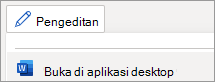-
Pilih tempat untuk meletakkan kotak centang.
-
Pada tab Pengembang, pilih Kontrol Konten Kotak Centang
-
Untuk mengubah X menjadi tanda centang atau tanda centang
-
Di bawah Simbol yang dicentang, pilih Ubah. Menggunakan font Wingdings atau Wingdings 2, pilih karakter tanda centang
Kotak centang ini bisa dicentang dengan klik mouse atau VBA. Klik ganda kotak centang dan gunakan toolbar untuk mengubah warna atau ukuran. Untuk menambahkan tanda centang statis atau simbol kotak centang, lihat Menyisipkan simbol tanda centang.
Menambahkan kotak centang tidak dimungkinkan di Word di web. Anda dapat menambahkan kotak centang di aplikasi desktop.
-
Untuk membukanya, di bagian atas pita, pilih Pengeditan > Buka di Aplikasi Desktop.
Tidak memiliki aplikasi desktop Word? Coba atau beli Microsoft 365.
Tips: Untuk membuat daftar pemeriksaan kustom, unduh dan kustomisasi templat daftar Word siap pakai dari Microsoft Create.
-
Letakkan kursor di tempat Anda ingin menambahkan kotak centang.
-
Pada tab Pengembang, pilih kotak centang
-
Klik ganda kotak centang untuk mengatur Opsi Bidang Formulir Kotak Centang.
Untuk menambahkan tanda centang tanpa kotak, lihat Menyisipkan tanda centang.
Tips: Untuk membuat daftar pemeriksaan kustom, unduh dan kustomisasi templat daftar Word siap pakai dari Microsoft Create.